
Този софтуер ще поправи често срещаните компютърни грешки, ще ви предпази от загуба на файлове, злонамерен софтуер, отказ на хардуер и ще оптимизира вашия компютър за максимална производителност. Отстранете проблемите с компютъра и премахнете вирусите сега в 3 лесни стъпки:
- Изтеглете инструмента за възстановяване на компютъра Restoro който идва с патентованите технологии (патентът е наличен тук).
- Щракнете Започни сканиране за да намерите проблеми с Windows, които биха могли да причинят проблеми с компютъра.
- Щракнете Поправи всичко за отстраняване на проблеми, засягащи сигурността и производителността на вашия компютър
- Restoro е изтеглен от 0 читатели този месец.
Някои потребители са срещнали съобщение за грешка при изтеглянето на Origin при опит да изтеглят любимите си игри.
Този проблем предизвика много гняв на официалните форуми на EA. Това е разбираемо, като се има предвид, че хората плащат за услуга, за да получат достъп, когато пожелаят.
Ето какво трябва да каже един потребител по този въпрос в Форуми на EA Answers:
Моите игри всъщност няма да започнат да се изтеглят, те ще заседнат във фазата на подготовка за изтегляне и след това не успеят да изтеглят. Получавам съобщение, че изтеглянето ми е неуспешно и че трябва да опитам след няколко минути.
След проучване на онлайн форумите, ние събрахме най-добрите методи, които да приложим за отстраняване на този проблем. Моля, следвайте инструкциите внимателно, за да не възникнат нови проблеми.
Ето как да коригирате съобщението за грешка при изтеглянето на Origin в Windows 10
1. Стартирайте клиента Origin с администраторски права

Много е важно да сте сигурни, че Origin е стартиран с администраторски права. Това ще позволи на софтуера да получи достъп за създаване на папки и запис на файлове на вашия компютър.
За да направите това, трябва просто да отидете до файла Origin.exe на вашия твърд диск -> щракнете с десния бутон върху него -> изберете Изпълни като администратор.
2. Позволете Origin чрез антивирус и защитна стена

За да разрешите споменатия по-горе проблем, ще трябва да сте сигурни, че сте добавили и Origin.exe, и OriginClientService.exe в белия списък както на вашата защитна стена, така и на антивирусния софтуер.
3. Рестартирайте рутера си и стартирайте инструмент за отстраняване на неизправности в мрежата
За да рестартирате рутера си, ще трябва или да натиснете бутона за нулиране (ако моделът има такъв), или просто изключете го от контакта от контакта, изчакайте 30 секундиs и след това включете го отново.
Следвайте тези стъпки, за да стартирате инструмента за отстраняване на неизправности в мрежата:
- Натиснете Win + X клавиши на клавиатурата -> щракнете Настройки.
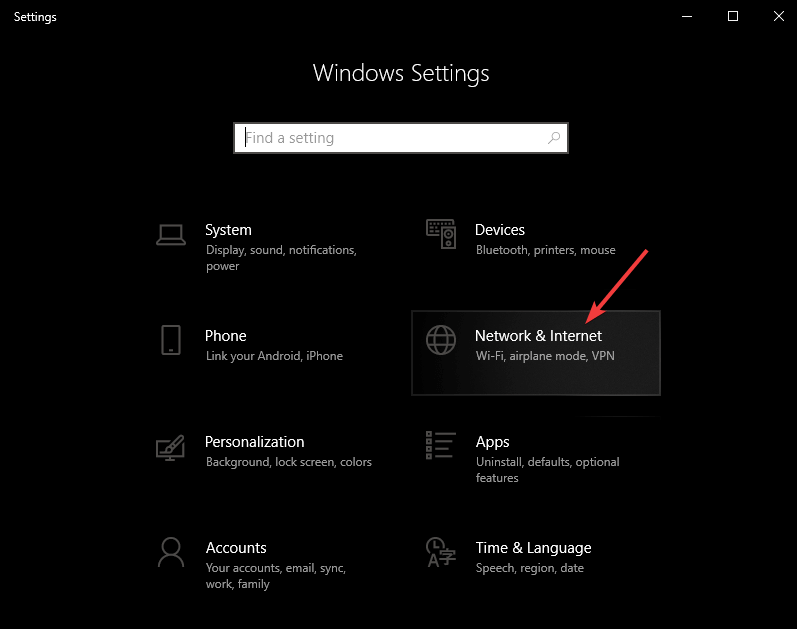
- Изберете опцията Мрежа и интернет -> щракнете върху Състояние.
- Под Променете мрежовите настройки раздел -> изберете Инструмент за отстраняване на неизправности в мрежата.
- Следвайте инструкциите на екрана, за да завършите процеса.
Destiny 2 не успя да изтегли конфигурационни файлове? Опитайте тези методи, за да го поправите
4. Проверете формата на дяла на вашата файлова система

Голям брой потребители съобщиха, че са идентифицирали причината за съобщението за грешка при изтеглянето на Origin.
Изглежда, че проблемът е причинен от вашия дял за изтегляне, зададен на FAT32. Този формат не позволява изтегляне на файлове, по-големи от 4 GB.
За да разрешите този проблем, задайте местоположението за изтегляне на вашите игри на друг дял, който не е форматиран като FAT32.
5. Премахнете Origin от вашия твърд диск и го инсталирайте отново

- Придвижете се до Произход инсталационна папка на вашия твърд диск. (местоположението по подразбиране е ° С: \Програмни файлове (x86) \ Произход).
- Щракнете с десния бутон върху папката Origin -> изберете Delete -> щракнете върху Yes.
- Изтеглете отново инсталатора и следвайте инструкциите на екрана.
Надяваме се, че сега можете да изтегляте вашите игри нормално.
Моля, не се колебайте да ни уведомите, ако това ръководство ви е помогнало да разрешите грешката при изтеглянето на Origin, като използвате секцията за коментари по-долу.
 Все още имате проблеми?Поправете ги с този инструмент:
Все още имате проблеми?Поправете ги с този инструмент:
- Изтеглете този инструмент за ремонт на компютър оценени отлично на TrustPilot.com (изтеглянето започва на тази страница).
- Щракнете Започни сканиране за да намерите проблеми с Windows, които биха могли да причинят проблеми с компютъра.
- Щракнете Поправи всичко за отстраняване на проблеми с патентованите технологии (Ексклузивна отстъпка за нашите читатели).
Restoro е изтеглен от 0 читатели този месец.

